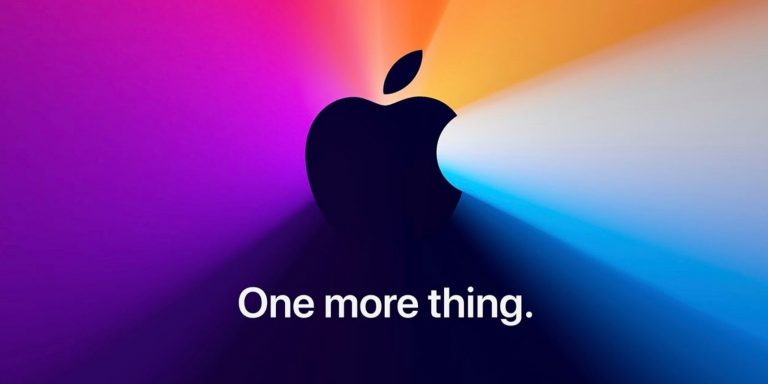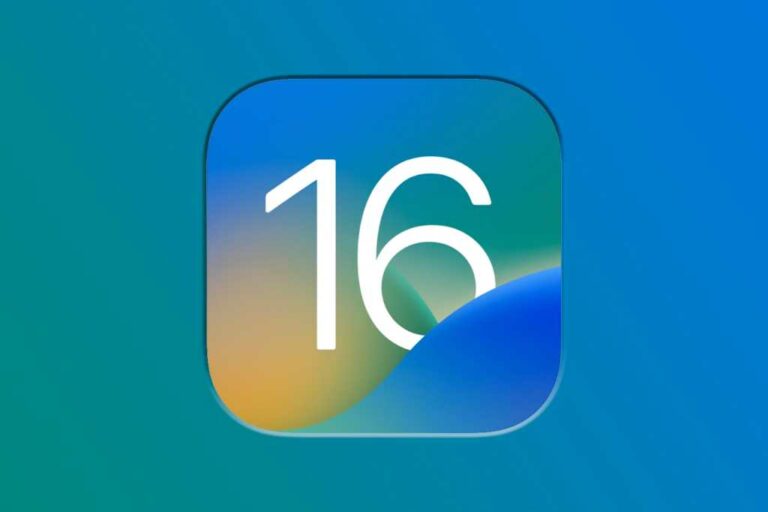Как включить функции искусственного интеллекта Chrome для Mac
Google продолжает обновлять Chrome для Mac новыми функциями искусственного интеллекта, и последняя версия «Помоги мне писать» может убедить пользователей включить эти функции в браузере. В этом руководстве мы покажем вам, как это сделать.

Во-первых, чтобы получить новейшие функции искусственного интеллекта Google, пользователи Chrome должны обновить браузер до последней версии. Если обновление доступно, оно появится в правом верхнем углу браузера.
Программы для Windows, мобильные приложения, игры - ВСЁ БЕСПЛАТНО, в нашем закрытом телеграмм канале - Подписывайтесь:)
Как только это будет сделано, пользователи Mac получат доступ к новейшим функциям Google на панели «Экспериментальный искусственный интеллект». Но где это найти?
Чтобы включить функции искусственного интеллекта в Chrome для Mac, выполните следующие действия:
- Нажмите Chrome в верхнем левом углу.
- Нажмите «Настройки»…
- В следующем меню нажмите «Экспериментальный ИИ».
- Включите «Попробовать экспериментальные функции ИИ» на
Google отмечает, что доступные функции в настоящее время находятся «на ранней стадии разработки и не всегда будут работать правильно». Перевод: Они могут быть глючными. Также есть вероятность, что они вызывают проблемы с производительностью.
Пользователи Mac, у которых возникли проблемы с этими функциями, могут просто отключить их из того же меню.

На данный момент пользователи Chrome для Mac могут включать и отключать три функции искусственного интеллекта: Помогите мне написать, Организатор вкладок и создание тем с помощью AI.
Вот что вам нужно знать о каждом из них и о том, как их использовать.
Помогите мне написать
Помогите мне написать — это новейшая функция искусственного интеллекта для Chrome, которая, используя модель Google Gemini, поможет пользователям писать или уточнять что угодно — от обзоров продуктов до обзоров ресторанов.
Чтобы использовать его, убедитесь, что он включен в настройках Chrome, а затем следуйте этим инструкциям:
- При использовании Chrome откройте веб-сайт
- Щелкните правой кнопкой мыши открытое текстовое поле (при переписывании выделите текст, который нужно переписать, а затем щелкните его правой кнопкой мыши)
- Выберите «Помоги мне написать».
- Введите подсказку
- Выберите Создать
- Выберите «Вставить» или «Заменить».
Затем пользователям необходимо будет вручную отправить текст. Google утверждает, что функция «Помоги мне написать» никогда не отправит текст сама.
Организатор вкладок
Если включен органайзер вкладок, Chrome автоматически предложит и создаст группы вкладок на основе открытых вкладок.
Это может быть полезно, если пользователь одновременно исследует несколько тем в одном окне, и количество вкладок начинает становиться огромным.

Вот как использовать Организатор вкладок в Chrome для Mac:
- При использовании Chrome, когда сайты открыты на вкладках, выберите «Поиск по вкладкам» в правом верхнем углу. Это стрелка, направленная вниз
- В разделе «Упорядочить вкладки» выберите «Проверить сейчас». Если синхронизация не включена, пользователям необходимо будет включить ее, чтобы она работала.
- Выберите Создать группу.
Пользователи могут вручную создать имя для группы вкладок. Chrome также может предлагать имена и символы смайликов для имени.
Создавайте темы с помощью ИИ
Пользователи, которым нравится настраивать внешний вид Chrome, могут попробовать создать темы с помощью искусственного интеллекта.
Эта функция позволяет пользователям Mac быстро настраивать темы для Chrome, используя модель распространения текста в изображение Google. Темы можно создавать с помощью простых подсказок.

Вот как можно создать собственные темы для Chrome на Mac с помощью искусственного интеллекта:
- Открыть Chrome
- Откройте новую вкладку и в правом нижнем углу выберите «Настроить Chrome».
- Выберите Изменить тему.
- Выберите «Создать с помощью ИИ»
- Следуйте подсказкам
Весь процесс может быть выполнен за секунды. Кому нужно вдохновение, стоит посмотреть Коллекция лучших тем, созданных искусственным интеллектом, от Google. для Хрома.
Программы для Windows, мобильные приложения, игры - ВСЁ БЕСПЛАТНО, в нашем закрытом телеграмм канале - Подписывайтесь:)